Zahrnutie funkcie MMS do iPhone a nakonfigurujte prácu

- 1606
- 269
- Zdenko Mamojka
Apple s istotou zastáva vedúce pozície medzi vývojármi moderného vybavenia. Notebooky, tablety, smartfóny - akákoľvek pozícia tejto spoločnosti si zaslúži iba chválu a rešpekt. IOS OS, ktorý je zodpovedný za prácu iPhone, poskytuje svojim používateľom pohodlné, cenovo dostupné a jednoduché rozhranie, ktorému všetci môžu porozumieť. Avšak, keď si vezmete nový gadget vo svojich rukách prvýkrát, môžete sa rýchlo zmiasť v rôznych možnostiach. Ako sa s tým vysporiadať a správne nakonfigurovať funkciu MMS na iPhone? Poďme na to podrobnejšie!

Nastavenie MMS
Na ľubovoľnom iPhone môžete nakonfigurovať pohodlnú a užitočnú funkciu odosielania správ MMS. Jedinou vlastnosťou je, že tu sa nazýva úplne inak ako na bežných telefónoch a postup nastavení sa tiež líši. V závislosti od modelu (x, 8, 7, 6s, 5s) sa môžu líšiť.
Moderné modely smartfónov dostávajú nastavenia poskytnuté operátorom - automaticky. Ak máte dve alebo viac kariet SIM, musí sa nastavenie vykonať pre každú ručne, manuálne.
Ak pošlete multimédiá so správou na číslo, ktoré túto technológiu nepodporuje alebo nie je aktivovaná v parametroch telefónu, príjemca uvidí iba textovú časť listu a odkaz. Po otvorení webovej adresy si bude môcť zobraziť neprístupnú časť MMS-ki.
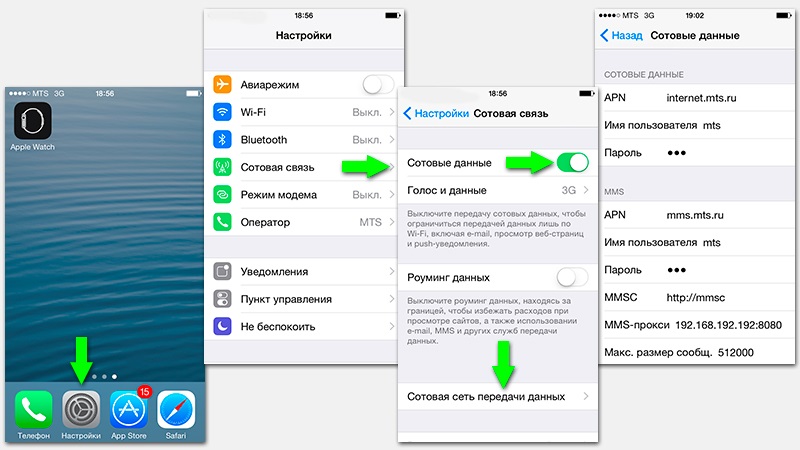
Napríklad pre iPhone 4/5 postup vyzerá takto:
- Prejdite na bod „Nastavenia“.
- Vyberte „Cellulárna komunikácia“.
- Zapnite parameter „bunkových údajov“ (stačí posunúť plávajúce tlačidlo na pravú stranu).
- Zadajte sieť prenosu mobilných údajov.
Pre novšie modely sa algoritmus nastavenia mierne líši, ale mierne. Ak chcete túto funkciu aktivovať na iPhone 6., vykonajte nasledujúce operácie:
- Spustite „nastavenia“ pomocou skratky alebo iným spôsobom pre vás pohodlné.
- Kliknite na položku „Základné“ v samom hornom menu.
- Nájdite „sieť“ a choďte tam. Tu je potrebné povoliť prenos bunkových údajov presunutím posúvača doprava.
- Otvorte časť „sieť prenosu mobilných údajov“.
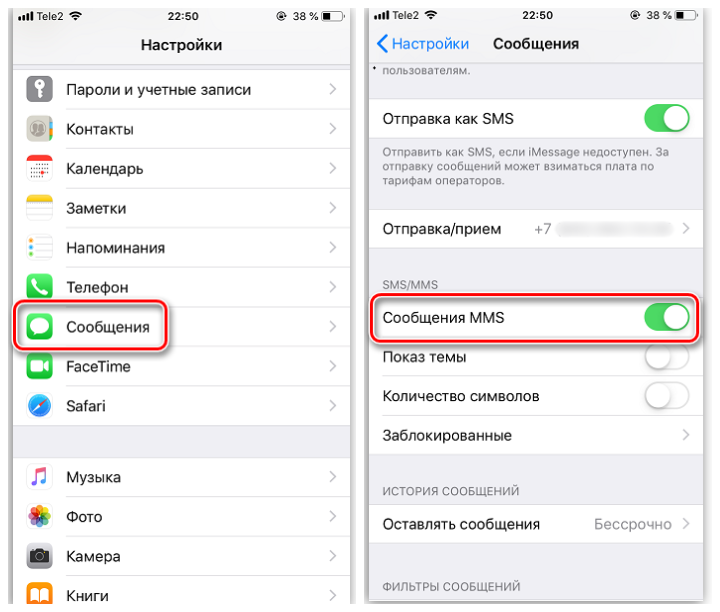
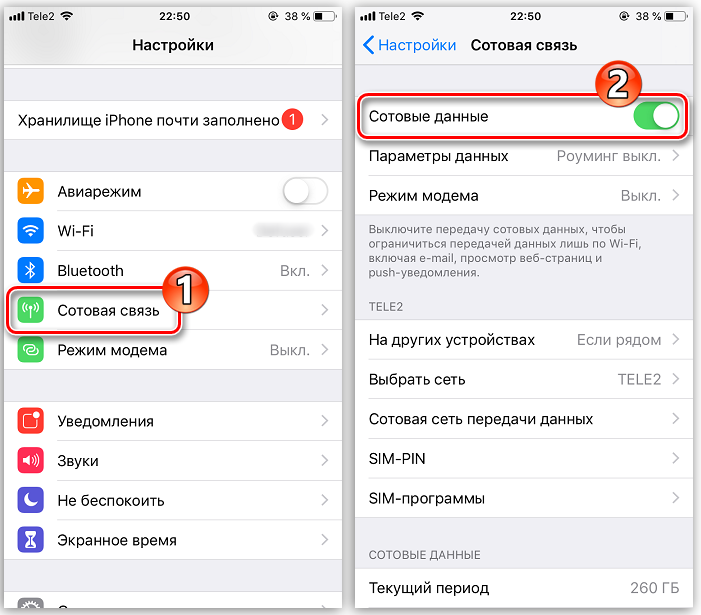
Ak chcete zapnúť MMS na iPhone 7, potrebujete:
- Otvorte aplikáciu „Nastavenia“, ktorá sa nachádza na pracovnej obrazovke iPhone.
- Prejdite do sekcie „bunková komunikácia“.
- Prejdite do „bunkovej databázovej siete“
- Vyplňte polia: APN, heslo, MMSC, MMS Proxy a URL MMS UAPROF. Ak je to potrebné, zadajte údaje do pododdielu „Modem Mode“.
Ak máte model iPhone X, potom by ste mali povoliť funkciu multimediálnych správ, mali by ste použiť nasledujúce pokyny:
- Choď do nastavení".
- Otvorte „správy“. Aktivujte funkciu odosielania správ MMS presunutím prepínača na pravú stranu.
- Vráťte sa späť k „nastaveniam“.
- Vyberte položku „Cell Communication“, ktorá sa nachádza bezprostredne po „Bluetooth“ a má ikonu antény so signálmi.
- Prejdite na „bunkové nastavenia“ a vyberte „Cellulárna komunikácia prenosu údajov„ tu “.
- Vyplňte potrebné informácie v požadovaných poliach na zadanie alebo použite tlačidlo „Nastaviť tunery“ na predvolene obnovenie parametrov MMS.
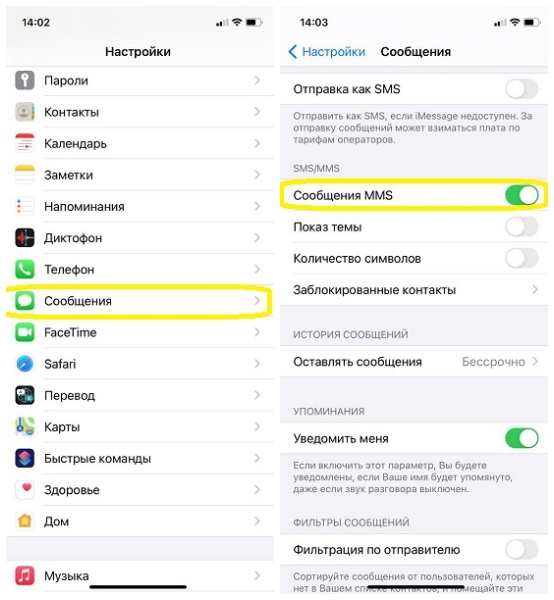
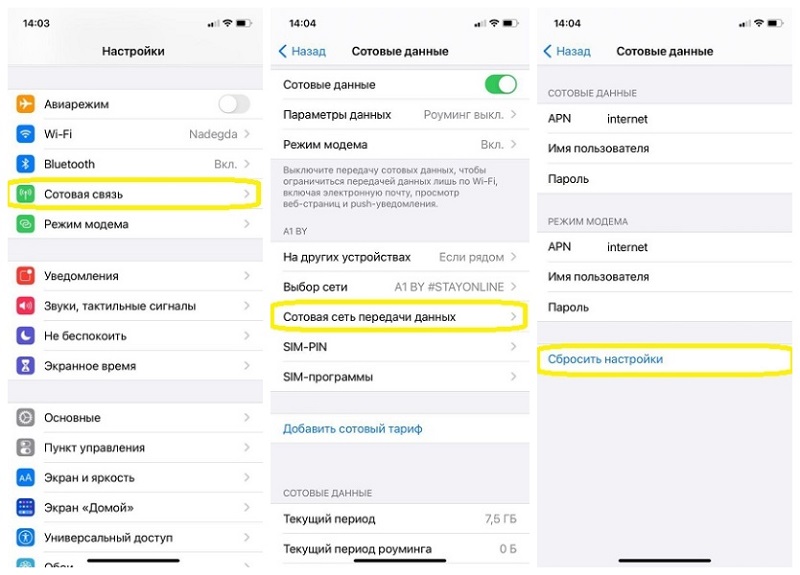
Pre iPhone 11 musíte povoliť odosielanie MMS v parametroch smartfónov. Ak to chcete urobiť, konajte podľa týchto pokynov:
- Klepnutím na aplikáciu „Nastavenia“. Tu musíte zvoliť „správy“.
- Zapnite parameter „MMS Message“, ktorý sa nachádza v bloku s názvom MMS/SMS.
- Smartphone Smart automaticky načíta všetky potrebné parametre poskytnuté vašim mobilným operátorom. Takže ručne vyplňte polia parametrov MMS.
Tu je potrebné zaviesť informácie poskytnuté operátorom, ktorého služby používate. Takéto nastavenia nájdete na oficiálnom zdroji spoločnosti. Zariadenie zvyčajne automaticky určuje operátora, po ktorom „vytiahne“ požadované polia pre MMS a internet v nastaveniach.
Ak sa MMS neposielajú automaticky s parametrami, skúste zadať všetko manuálne.
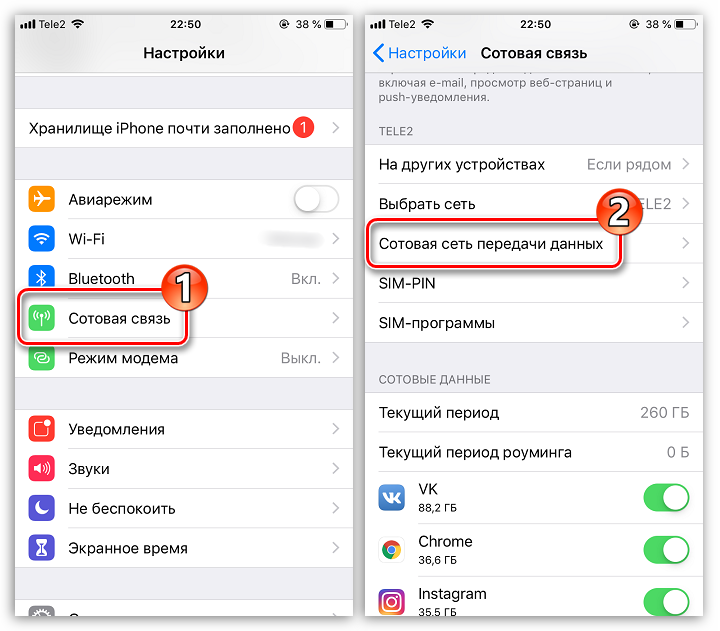
Pre operátora Yota:
- APN - MMS.Yota;
- MMSC - MMSC: 8002;
- Veľkosť obrázka - médium;
- Polia používateľského mena a hesla sa nevyžadujú.
Ak využívate služby MTS Moskva, odporúčame vám predstaviť nasledujúce:
- Užívateľské meno - MTS;
- APN - MMS.MTS.ru;
- Proxy - 9201;
- MMSC - https: // mmsc;
- Veľkosť obrázka - médium;
- Heslo - MTS.
Každý, kto používa SIM -kartu z megafónu na svojich iPhone 5s, vám odporúčame vstúpiť do „MMS“ do poľa APN a naopak proxy - 10.10.10.10: 8080. Veľkosť obrázka je najlepšia v priemere a polia hesla a prihlasovania sa vôbec nevyplňujú.

Majitelia kariet Biline Moskva môžu stanoviť nasledujúce pokyny:
- Užívateľské meno/heslo - Beeline/Beeline;
- Proxy - 192.168.094.023: 8080;
- Veľkosť obrázku je priemerná;
- APN - MMS.Vločka.ruka.
Konfigurácia na tomto končí, skontrolujte správnosť zadaných údajov a - vpred, aby fungovala!
Metódy odosielania
Ak sa vám podarilo zapnúť MMS na iPhone 5s, skúste odoslať takúto správu. Pamätajte, že pri odosielaní musíte zvoliť súbory, ktoré nepresiahnu 300 kb (táto hmotnosť nainštaluje väčšina mobilných operátorov). Toto pravidlo sa navyše vzťahuje na fotografie (dva alebo tri obrázky) a video (video trvajúce 20-45 sekúnd).
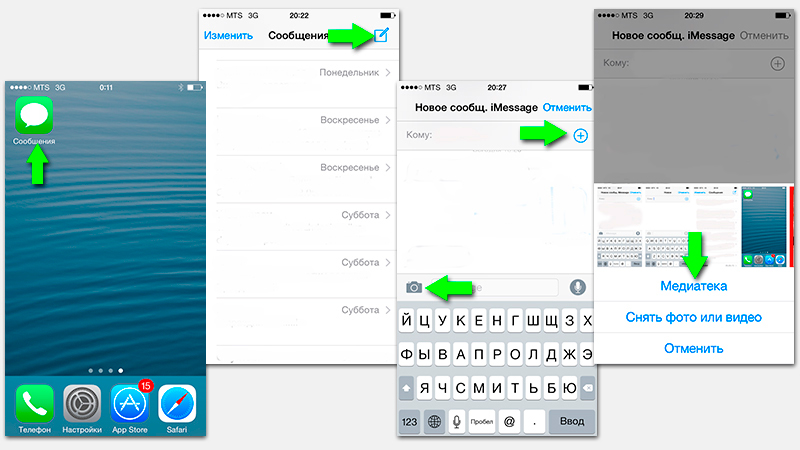
Existuje niekoľko spôsobov, ako to urobiť, zvážte každú z nich podrobnejšie.
Prvá metóda:
- Otvorte priečinok „Správy“ na pracovnej ploche.
- Kliknite na hárok papiera a hárku pera/ceruzku.
- Vyberte adresu v ponuke na vytvorenie správ, kliknite na ikonu, na ktorej môžete vidieť fotoaparát.
- Zoberte požadovaný súbor v médiách.
- Ak potrebujete niečo uložiť v režime v reálnom čase, kliknite na „Fotografie alebo video“.
- V prípade potreby urobte podpis.
- Kliknite na „Odoslať“.
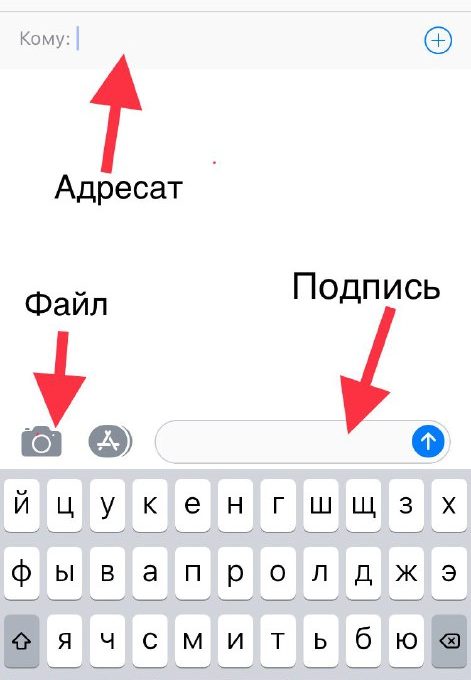
Odosielanie MMS z iPhone model 7 alebo 7 Plus sa vykonáva takto:
- Prejdite na aplikáciu „Správy“, ktorá zobrazí zoznam všetkých prichádzajúcich a odchádzajúcich SMS, ako aj multimediálnych MMS.
- V pravom hornom rohu je tlačidlo s ceruzkou a poznámkami, kliknite na ňu.
- Teraz musíte vyplniť formu vytvorenia listu. V poli „WHO“ zadávame číslo mobilného telefónu, Apple ID alebo názov kontaktu, ktorému bude vaša správa adresovaná. Ak je kontakt uložený na vašom zariadení, dá sa ľahko zvoliť kliknutím na modré plus, umiestnené v rovnakom riadku.
- V blízkosti vstupného poľa SMS/MMS existujú klávesy na pripojenie multimediálnych prvkov, videí alebo fotografií (statické obrázky alebo GIF). Pripojte potrebné súbory.
- Ak je správa navrhnutá a pripravená, zostáva ju len na odoslanie adresátovi, kliknutím na „↑“.
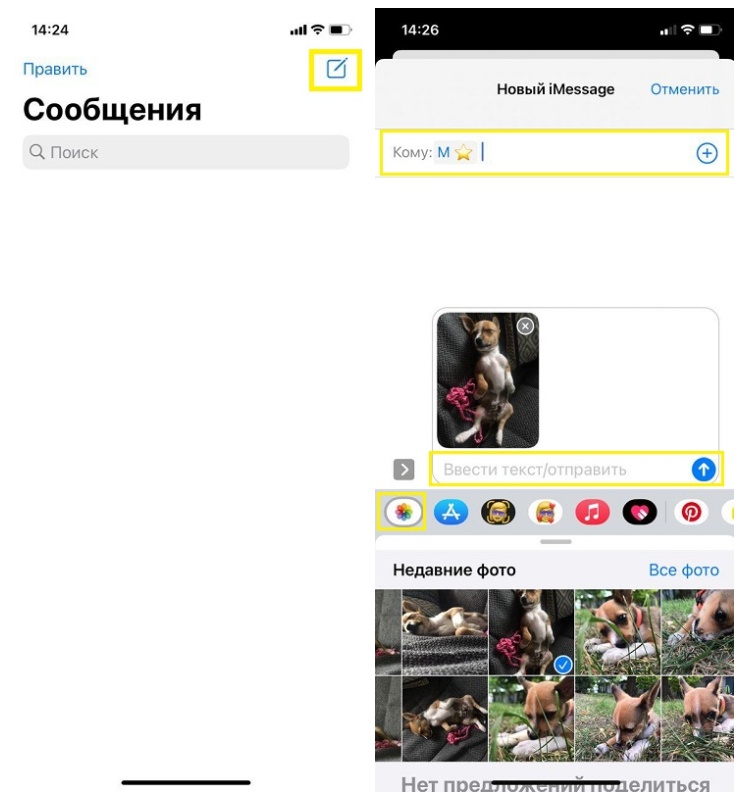
Táto inštrukcia je vhodná pre modely verzie X a vyššie. Konáme podobným spôsobom:
- Prechádzame do štandardnej aplikácie „Správy“.
- Teraz musíte vytvoriť nové písmeno kliknutím na tlačidlo s perom a letákom.
- Vyberte, kto by mal dodať budúce MMS vyplnením formulára na vrchole.
- Stiahnite si text médií pre iPhone, pridajte do neho text a kliknite na tlačidlo odosielania správy, ktoré vyzerá ako šípka v kruhu.
Druhá metóda
Táto metóda sa nepoužíva tak často. Správa v tomto prípade sa odosiela v procese vytvárania obrázka z fotoaparátu. Tak:
- odfotiť;
- Kliknite na fotografiu, ktorú sa vám podarilo urobiť;
- Pri nasadení celej obrazovky nižšie môžete vidieť šípku. Pri stlačení tejto šípky môžete okamžite poslať obrázok inému adresátovi.
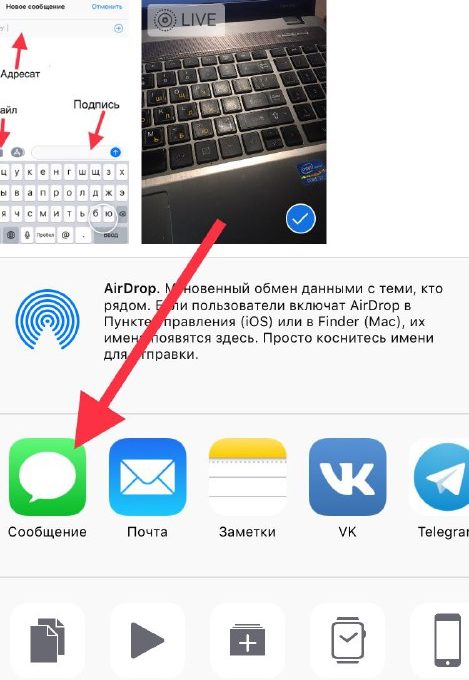
Tretia metóda
V takom prípade môže byť MMS zaslaný priamo z galérie. Za týmto účelom je dôležité byť v priečinku „Photo“ a vyberte video alebo obrázok na odosielanie (označte súbory s príznakmi). Ďalej kliknite na ikonu nižšie a vyberte „Správa“. V poslednej fáze, text, je pridaný adresovateľ, po ktorom sa zásielka vykonáva.
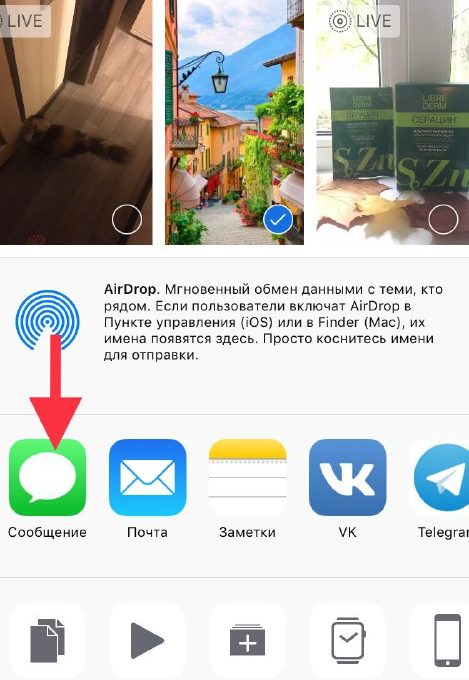
Je zaujímavé, že niekoľko operátorov nastaví maximálnu možnú veľkosť súboru na odosielanie, nie je viac ako 1 megabyte. Často, keď prvýkrát nie je možné poslať obrázok vo veľkosti viac ako 1-2 megabajtov, odporúčame vám, aby ste pokus opakovali znova.
Upozorňujeme, že niekedy by ste mali zariadenie po zmene nastavení reštartovať.
- « Ako sledovať televízne kanály cez internet na televízore s inteligentnou televízorovou funkciou zadarmo
- Spontánny reštart počítača »

